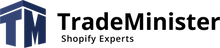Aby rozpocząć, potrzebujesz:
- kontakt WesternLicytuj i odbieraj konto handlowe I sekretny klucz (należy zarejestrować się na stronie westernbid.com i ubiegać się o shop@westernbid.info wskazując swój login w Western Bid oraz adres Twojego sklepu).
- Zainstaluj w sklepie Shopify aplikacja aby połączyć się z bramką płatności
- Zainstaluj w sklepie Shopify Bramka płatności Western Bid Bramki płatności
- Dokonaj płatności testowej
Opis połączenia:
- Na Twoje żądanie sprawdzane jest, czy sklep spełnia wymagania WesternBid. Po przejściu weryfikacji otrzymasz konto handlowca i tajny klucz.
- Aby skonfigurować aplikację WesternBid Payment Gateway, musisz wypełnić pole płatności Shopify (musisz wymyślić hasło do szyfrowania przesyłanych danych), a także konto sprzedawcy i tajny klucz otrzymane od WesternBid.

- Zainstaluj bramkę płatniczą WesternBid z poziomu aplikacji (patrz krok 2 w sekcji Instalacja bramki). Przejdź do sekcji administracyjnej sklepu Shopify, przejdź do sekcji Ustawienia — Dostawcy płatności, w sekcji Płatności alternatywne wybierz zainstalowaną bramkę Płatności PayPal . Bramka będzie dostępna tylko w przypadku ustawienia kraju Białorusi lub Ukrainy w ustawieniach sklepu Shopify (Ustawienia - Ogólne). W ustawieniach połączenia podaj adres swojego sklepu (bez .myshopify.com) oraz hasło utworzone w punkcie konfiguracji 2 płatności Shopify.
- Dodaj telefon do obszaru administracyjnego Shopify
Administrator -> Ustawienia -> Zamówienie -> Opcje formularza -> Numer telefonu adresu wysyłki - wymagane - Dokonaj płatności testowej przez PayPal, korzystając z konta testowego PayPal (e-mail: sb-vpluq480948@personal.example.com, hasło: o0g1*V&S)
- Dostawać dane dane transakcji testowej (rzeczywistej) . Przejdź do sekcji administratora sklepu Shopify do sekcji
Zlecenia, otwórz żądane zlecenie i w menu Więcej akcji wybierz Dane transakcji.
Otrzymane dane wyślij do shop@westernbid.info na próbę, a potem prawdziwy zakup.
Poniżej znajduje się szczegółowa instrukcja wideo dotycząca łączenia bramki płatności WesternBid (PayPal) z Shopify.